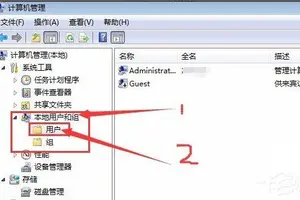1.win10自动跳出广告怎么关闭
材料/工具:win10系统电脑一台
1、在Windows10系统桌面,找到左下角的“开始”按钮
2、右键点击开始按钮,在弹出的菜单中选择“设置”菜单项
3、在Windows设置窗口中,点击“系统”图标,打开系统设置窗口
4、这时会打开系统设置窗口,点击左侧的“通知和操作”菜单项
5、在右侧窗口中,找到“获取来自应用和其它发送者的通知”一项,把其下面的开关设置为“关”。
6、接着在下面的“在使用Windows时获取提示、技巧和建议”一项,把其下面的开关设置为“关”。重新启动电脑后,就不会在通知中心显示广告了。
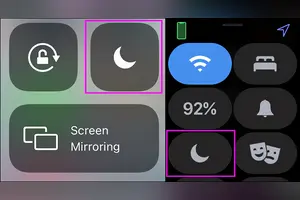
2.win10开机有弹窗广告怎么禁止
1、这种弹窗程序还算是比较老实巴交的,会诚实的告诉你它的名字。我们打开任务管理器,找到对应弹窗程序名字的进程,然后右击选择“打开文件所在的位置”,这样我们就定位到了弹窗软件。
2、定位到弹窗软件之后,我们将其复制一个副本保存到其他位置,防止程序出错。我们将定位的弹窗程序的文件名称复制出来,切记一定要包括文件的扩展名。名字复制好之后就可以将这个程序直接删掉了。
3、删掉这个弹窗程序之后,我们新建一个txt文档,然后将刚才复制的文件名替换新建文档的名字,记住要把txt的扩展名也覆盖掉,然后保存,系统会提示是否改变扩展名,点击确定就可以了。
4、右击改过名字的文件,选择属性-安全,在安全选项下选择编辑,然后在弹出的窗口的拒绝一栏全部勾选上,然后点击确定,系统会提示是否更改权限,点击确定就可以了。
四步完成之后,我们创建的“伪”弹窗程序就完成了,它有不可读取写入删除属性,所以调用它的程序就傻眼了,这货不能读不能写不能删,弹窗肯定是搞不定了。下面我们介绍一下如何解决隐藏比较深的弹窗程序。
3.window10怎么设置不让电脑弹出广告
具体方法如下:1、点开始——设置;2、点击【隐私】;3、关闭:允许应用使用我的广告标识符了解对各应用的体验;4、点击【管理我的Microsoft广告和其他个性化设置信息】;5、跳转到微软页面,关闭【浏览器中的个性化广告】。
关闭“开始”菜单中显示的推荐应用1、在【设置】下:点击【个性化】;2、关闭:偶尔在“开始”菜单中显示推荐应用;关闭小娜问候语1、在小娜中点一下,然后点击设置图标;2、关闭:任务栏的问候语;去除锁屏里的广告在【个性化】下:选择【锁屏界面】,关闭:【在锁屏界面上从Windows和Cortana获取花絮、提示等】;。
4.win10如何屏蔽广告弹窗?
1、删除弹框模块 ①在状态栏上右键打开【任务管理器】; ②在当前进程中找到弹窗的进程,鼠标右击,选择【打开文件所在的位置】,之后定位到弹窗广告所在的地方,删除即可。
误删正常程序可能导致该软件无法正常运行,进行删除操作前请先确认程序是否为广告模块。 2、关闭通知中心弹窗 这种弹窗是Win10系统自带的,比如邮件通知或者新版本更新 操作方法如下: ①键盘按下【Win+i】,打开设置页面; ②点击【系统】; ③在左侧栏中找到并点击【通知和操作】; ④在右侧找到并点选掉【更新后向我显示欢迎使用windows体验】和【在使用windows时获取提示、技巧和建议】。
3、禁用计划任务自启动 ① 在桌面上找到【此电脑】,右键选择【管理】; ②进入【计算机管理窗口】右侧点击任务计划程序; ③可以看到中间有一些定时启动的任务。找到广告弹窗(请事先确认是否为广告弹窗)的计划,然后点右键禁用。
上图仅举例,并非弹窗广告。 4、关闭开机启动项 一些弹框是随着开机页面一起出现的应用类弹窗,针对这种类型的弹框可以通过关闭不必要的开机启动项来解决。
操作方法如下: ①在状态栏上右键打开【任务管理器】; ②最上方点击启动; ③选择相应的程序右击选【禁用】即可。
5.win10系统弹窗广告怎么去除 win10操作
Windows10系统阻止网页浏览时广告弹窗的方法方法一:启用弹出窗口阻止程序。
步骤:打开控制面板,左键双击:Internet选项;在打开的Internet 属性窗口,点击:隐私,在隐私标签下,点击:启用弹出窗口阻止程序(B),打上勾;再点击:设置,打开弹出窗口阻止程序设置窗口,我们可以看到:弹出窗口当前已被阻止(我们可以设置将特定网站添加到下表中,允许来自该站点的弹出窗口),默认通知和阻止级别中的阻止弹出窗口时显示通知栏(N)和阻止级别(B)中:阻止大多数自动弹出窗口;再点击:关闭;回到nternet 属性隐私标签窗口,点击:应用 - 确定。点击确定以后回到nternet 属性窗口,再点击:确定。
6.如何在win10中阻止各种广告弹屏
方法一:启用弹出窗口阻止程序
1、打开控制面板,左键双击:Internet选项。
2、在打开的Internet 属性窗口,点击:隐私,在隐私标签下,点击:启用弹出窗口阻止程序(B),打上勾。
3、再点击:设置,打开弹出窗口阻止程序设置窗口,我们可以看到:弹出窗口当前已被阻止(我们可以设置将特定网站添加到下表中,允许来自该站点的弹出窗口),默认通知和阻止级别中的阻止弹出窗口时显示通知栏(N)和阻止级别(B)中:阻止大多数自动弹出窗口;再点击:关闭。
4、回到nternet 属性隐私标签窗口,点击:应用 - 确定。
5、点击确定以后回到nternet 属性窗口,再点击:确定。
方法二:禁止网页自启动项阻止网页弹出广告窗口
在任务管理器中禁止网页自动启动项,如果有自动启动的网页项,点击禁止。
(其他Windows系统:开始 - 运行输入msconfig,回车,打开系统配置窗口 - 启动,禁止自动启动的网页项。)
方法三:修改注册表值阻止网页弹出广告窗口
注册表路径:HKEY_LOCAL_MACHINE\Software\Microsoft\Windows NT\Current Version\Winlogon
1、右键点击系统桌面左下角的“开始”,在右键菜单中点击:运行,在运行对话框中输入:regedit,点击确定或者回车,打开注册表编辑器;
2、在打开的注册表编辑器窗口,依次展开:HKEY_LOCAL_MACHINE\Software\Microsoft;
3、我们在Microsoft的展开项再展开Windows NT\Current Version;
4、在Current Version展开项中找到Winlogon,并左键点击:Winlogon;
5、在Winlogon对应的右侧窗口找到LegaINoticeCaption(法律公告标题)和LegaINoticeText(法律通知文本),并右键点击:删除,退出注册表编辑器。
(注意:删除LegaINoticeCaption和LegaINoticeText前先备份注册表,备份注册表方法可参考:添加经验引用)
7.win10怎样关闭弹出广告窗口
1、删除弹框模块
①在状态栏上右键打开【任务管理器】;
②在当前进程中找到弹窗的进程,鼠标右击,选择【打开文件所在的位置】,之后定位到弹窗广告所在的地方,删除即可;
误删正常程序可能导致该软件无法正常运行,进行删除操作前请先确认程序是否为广告模块。
2、关闭通知中心弹窗
这种弹窗是Win10系统自带的,比如邮件通知或者新版本更新 操作方法如下:
①键盘按下【Win+i】,打开设置页面;
②点击【系统】;
③在左侧栏中找到并点击【通知和操作】;
④在右侧找到并点选掉【更新后向我显示欢迎使用windows体验】和【在使用windows时获取提示、技巧和建议】。
3、禁用计划任务自启动
① 在桌面上找到【此电脑】,右键选择【管理】;
②进入【计算机管理窗口】右侧点击任务计划程序;
③可以看到中间有一些定时启动的任务。找到广告弹窗(请事先确认是否为广告弹窗)的计划,然后点右键禁用。
上图仅举例,并非弹窗广告。
4、关闭开机启动项
一些弹框是随着开机页面一起出现的应用类弹窗,针对这种类型的弹框可以通过关闭不必要的开机启动项,来解决。操作方法如下:
①在状态栏上右键打开【任务管理器】;
②最上方点击启动;
③选择相应的程序右击选【禁用】即可。
转载请注明出处windows之家 » win10系统怎样设置不弹出广告
 windows之家
windows之家